Ulead Gif Animatör - Banner Yapma programı[resimli anlatim]
4 posters
1 sayfadaki 1 sayfası
 Ulead Gif Animatör - Banner Yapma programı[resimli anlatim]
Ulead Gif Animatör - Banner Yapma programı[resimli anlatim]
BURAYA TIKLA
Ulead Gif Animatör - Banner Yapmak İçin
Ulead Gif Animatör programıyla animasyonlu farklı efektlerde yazı-banner hazırlayabilirsiniz.
Bu programla hareketli Gif Animayon formatında yazılar hazırlamayı anlatacağız.
Program
menüsünden sırasıyla File-New sekmesini tıklıyoruz,karşımıza aşağıdaki
ekran çıkacak.Siz çalışmanızı hangi boyutlarda hazırlamak istiyorsanız
değişiklik yapabilirsiniz,ben default ayarda bırakıp 468x60 Pixel'de
bıraktım ayarı.Eğer arka planı (back-ground) transparan-renksiz
bırakmak isterseniz aşağıdaki ekranda gördüğünüz seçeneklerden Fully
Transparent seçeneğini seçili yapın.
![Ulead Gif Animatör - Banner Yapma programı[resimli anlatim] Gifanim18li](https://2img.net/r/ihimizer/img385/3603/gifanim18li.jpg)
OK.
butonuna tıklayınca karşımıza beyaz bir ekran çıkacak,biz hemen sol
menüden aşağıdaki resimde de gördüğünüz "T" işaretli butona basıp bu
boş ekrana yazmak istediğimiz yazımızı yazıyoruz
![Ulead Gif Animatör - Banner Yapma programı[resimli anlatim] Gifanim27eq](https://2img.net/r/ihimizer/img493/5233/gifanim27eq.jpg)
Karşımıza
çıkacak ekran aşağıdaki resimdeki gibi olacak,hemen boş-beyaz bölüme
yazımızı yazıyoruz,bu bölümde yazınızı kalınlaştırabilir-rengini
belirleyebilir-boyutunu azaltıp-çoğaltabilirsiniz.Yazımızı yazıp
ekranda gördüğünüz OK butonuna tıklıyoruz.
![Ulead Gif Animatör - Banner Yapma programı[resimli anlatim] Gifanim38zo](https://2img.net/r/ihimizer/img493/2697/gifanim38zo.jpg)
Şimdi program ekranında en altta "T" şeklinde gözüken "Add Banner Text" butonuna tıklıyoruz
![Ulead Gif Animatör - Banner Yapma programı[resimli anlatim] Gifanim47vq](https://2img.net/r/ihimizer/img362/9192/gifanim47vq.jpg)
İşte
işin en can alıcı noktasındayız ,açılan bu bölümde yazımıza dilediğimiz
efekti verebiliriz,bu işlemi aşağıdaki resimde gördüğünüz "Efekt"
butonuna tıklayıp açılan menüden çeşitli efekt seçeneklerinden
dilediğimizi seçerek yapacağız.Yine aynı resimde gördüğünüz "Neon"
butonuna tıklayıp açılan bölümdeki Neon yazısının yanındaki kutucuğu
işaretli hale getirip yazımızın çevresine parlak neon efekti
verebiliriz.Bu bölümde karşınıza bir yazı metni daha çıkacak bu yazının
üzerine gelip mause'a basılı tutup sağa-sola ayar yaparak diğer yazıyla
aynı konuma getiriyoruz
![Ulead Gif Animatör - Banner Yapma programı[resimli anlatim] Gifanim55kc](https://2img.net/r/ihimizer/img362/1589/gifanim55kc.jpg)
Üst
resimde gördüğünüz "Start Preview" butonuna basıp çalışmanızın
önizlemesini yapabilirsiniz.Çalışmanızı tamamladıysanız aşağıdaki
resimde işaretli gözüken OK butonuna bastığınız zaman hemen hemen
yanında size 2 seçenek verilecek,siz resimde gördüğünüz "create as
İndividual Objects" sekmesini tıklıyorsunuz.
![Ulead Gif Animatör - Banner Yapma programı[resimli anlatim] Gifanim65bo](https://2img.net/r/ihimizer/img472/96/gifanim65bo.jpg)
Aşağıdaki resimde gördüğünüz,program ekranında en altta-soldaki Play butonuna basıp yine çalışmanızı izleyebilirsiniz.
![Ulead Gif Animatör - Banner Yapma programı[resimli anlatim] Gifanim70uv](https://2img.net/r/ihimizer/img344/6830/gifanim70uv.jpg)
Artık çalışmanızı hareketli Gif Animasyon olarak kaydedebilirsiniz.{File-Save As-Gif File}
![Ulead Gif Animatör - Banner Yapma programı[resimli anlatim] Gifanim82ch](https://2img.net/r/ihimizer/img344/8406/gifanim82ch.jpg)
ÖRNEK ÇALIŞMA:
![Ulead Gif Animatör - Banner Yapma programı[resimli anlatim] Speeedy4](https://2img.net/h/img118.exs.cx/img118/5720/speeedy4.gif)

DarkZomBie- *
-

Mesaj Sayısı : 61
Yaş : 30
Nerden : Bursa
İş/Hobiler : Öğrenci / Web Tasarım - PC Gaming
Lakap : ScaячEηєmч
Paylaşım Puanı :![Ulead Gif Animatör - Banner Yapma programı[resimli anlatim] Left_bar_bleue](https://2img.net/i/fa/i/left_bar_bleue.jpg)


![Ulead Gif Animatör - Banner Yapma programı[resimli anlatim] Right_bar_bleue](https://2img.net/i/fa/i/right_bar_bleue.jpg)
Kayıt tarihi : 27/09/08
GüçlülükBaşarı:
![Ulead Gif Animatör - Banner Yapma programı[resimli anlatim] Img_left](https://2img.net/h/www.duyguforum.com/images/rpg/img_left.gif)

![Ulead Gif Animatör - Banner Yapma programı[resimli anlatim] Empty_bar_bleue](https://2img.net/i/fa/i/empty_bar_bleue.jpg)
 (9223372036854775807/9223372036854775807)
(9223372036854775807/9223372036854775807)Seviye:
![Ulead Gif Animatör - Banner Yapma programı[resimli anlatim] Img_left](https://2img.net/h/www.duyguforum.com/images/rpg/img_left.gif)
![Ulead Gif Animatör - Banner Yapma programı[resimli anlatim] Empty_bar_bleue](https://2img.net/i/fa/i/empty_bar_bleue.jpg)
 (9223372036854775807/9223372036854775807)
(9223372036854775807/9223372036854775807)Güçlülük:
![Ulead Gif Animatör - Banner Yapma programı[resimli anlatim] Img_left](https://2img.net/h/www.duyguforum.com/images/rpg/img_left.gif)

![Ulead Gif Animatör - Banner Yapma programı[resimli anlatim] Empty_bar_bleue](https://2img.net/i/fa/i/empty_bar_bleue.jpg)
 (9223372036854775807/9223372036854775807)
(9223372036854775807/9223372036854775807) -

 Geri: Ulead Gif Animatör - Banner Yapma programı[resimli anlatim]
Geri: Ulead Gif Animatör - Banner Yapma programı[resimli anlatim]
çooooooooook mükemmel

||BkT*ÖzTs||- BenimLe iyi oLun , Yeni Üyeyim !
- Mesaj Sayısı : 13
Yaş : 34
Paylaşım Puanı :![Ulead Gif Animatör - Banner Yapma programı[resimli anlatim] Left_bar_bleue](https://2img.net/i/fa/i/left_bar_bleue.jpg)


![Ulead Gif Animatör - Banner Yapma programı[resimli anlatim] Right_bar_bleue](https://2img.net/i/fa/i/right_bar_bleue.jpg)
Kayıt tarihi : 28/09/08
 Geri: Ulead Gif Animatör - Banner Yapma programı[resimli anlatim]
Geri: Ulead Gif Animatör - Banner Yapma programı[resimli anlatim]
![Ulead Gif Animatör - Banner Yapma programı[resimli anlatim] Logoyz5](https://2img.net/r/ihimizer/img91/5121/logoyz5.gif)
BU PROGRAM SAYESİNDE YAPTIM TEŞEKKÜRLER RRR SAOLL HARİKASINNNNNNnnnnnnnn

MeLiHaNdRooo- Banned
-

Mesaj Sayısı : 228
Yaş : 28
Paylaşım Puanı :![Ulead Gif Animatör - Banner Yapma programı[resimli anlatim] Left_bar_bleue](https://2img.net/i/fa/i/left_bar_bleue.jpg)


![Ulead Gif Animatör - Banner Yapma programı[resimli anlatim] Right_bar_bleue](https://2img.net/i/fa/i/right_bar_bleue.jpg)
Kayıt tarihi : 28/09/08

MasTer BeLa- Administratör

-

Mesaj Sayısı : 99
Yaş : 31
Paylaşım Puanı :![Ulead Gif Animatör - Banner Yapma programı[resimli anlatim] Left_bar_bleue](https://2img.net/i/fa/i/left_bar_bleue.jpg)


![Ulead Gif Animatör - Banner Yapma programı[resimli anlatim] Right_bar_bleue](https://2img.net/i/fa/i/right_bar_bleue.jpg)
Kayıt tarihi : 28/09/08
GüçlülükBaşarı:
![Ulead Gif Animatör - Banner Yapma programı[resimli anlatim] Img_left](https://2img.net/h/www.duyguforum.com/images/rpg/img_left.gif)

![Ulead Gif Animatör - Banner Yapma programı[resimli anlatim] Empty_bar_bleue](https://2img.net/i/fa/i/empty_bar_bleue.jpg)
 (99999/99999)
(99999/99999)Seviye:
![Ulead Gif Animatör - Banner Yapma programı[resimli anlatim] Img_left](https://2img.net/h/www.duyguforum.com/images/rpg/img_left.gif)
![Ulead Gif Animatör - Banner Yapma programı[resimli anlatim] Empty_bar_bleue](https://2img.net/i/fa/i/empty_bar_bleue.jpg)
 (99999/99999)
(99999/99999)Güçlülük:
![Ulead Gif Animatör - Banner Yapma programı[resimli anlatim] Img_left](https://2img.net/h/www.duyguforum.com/images/rpg/img_left.gif)

![Ulead Gif Animatör - Banner Yapma programı[resimli anlatim] Empty_bar_bleue](https://2img.net/i/fa/i/empty_bar_bleue.jpg)
 (99999/99999)
(99999/99999) -


MeLiHaNdRooo- Banned
-

Mesaj Sayısı : 228
Yaş : 28
Paylaşım Puanı :![Ulead Gif Animatör - Banner Yapma programı[resimli anlatim] Left_bar_bleue](https://2img.net/i/fa/i/left_bar_bleue.jpg)


![Ulead Gif Animatör - Banner Yapma programı[resimli anlatim] Right_bar_bleue](https://2img.net/i/fa/i/right_bar_bleue.jpg)
Kayıt tarihi : 28/09/08
 Similar topics
Similar topics» Başarı Puanı,Seviye ve Güçlük Yapma...(Resimli Anlatım)
» Müthiş Banner Yapma Programı
» Muthiş Logo Yapma Programı
» Forumunuza Yönlendirmeli ANA Sayfa yapın..Resimli Anlatım
» Rütbe Yapma Programı
» Müthiş Banner Yapma Programı
» Muthiş Logo Yapma Programı
» Forumunuza Yönlendirmeli ANA Sayfa yapın..Resimli Anlatım
» Rütbe Yapma Programı
1 sayfadaki 1 sayfası
Bu forumun müsaadesi var:
Bu forumdaki mesajlara cevap veremezsiniz